Wenn Sie Ihr Passwort für Ihr E-Mail-Konto im MTA-System vergessen haben, stehen Ihnen mehrere Möglichkeiten zur Verfügung, es zurückzusetzen oder ein neues zu erhalten. Die Methode hängt davon ab, ob Sie eine Wiederherstellungsadresse hinterlegt haben oder ob ein Administrator eingreifen muss.
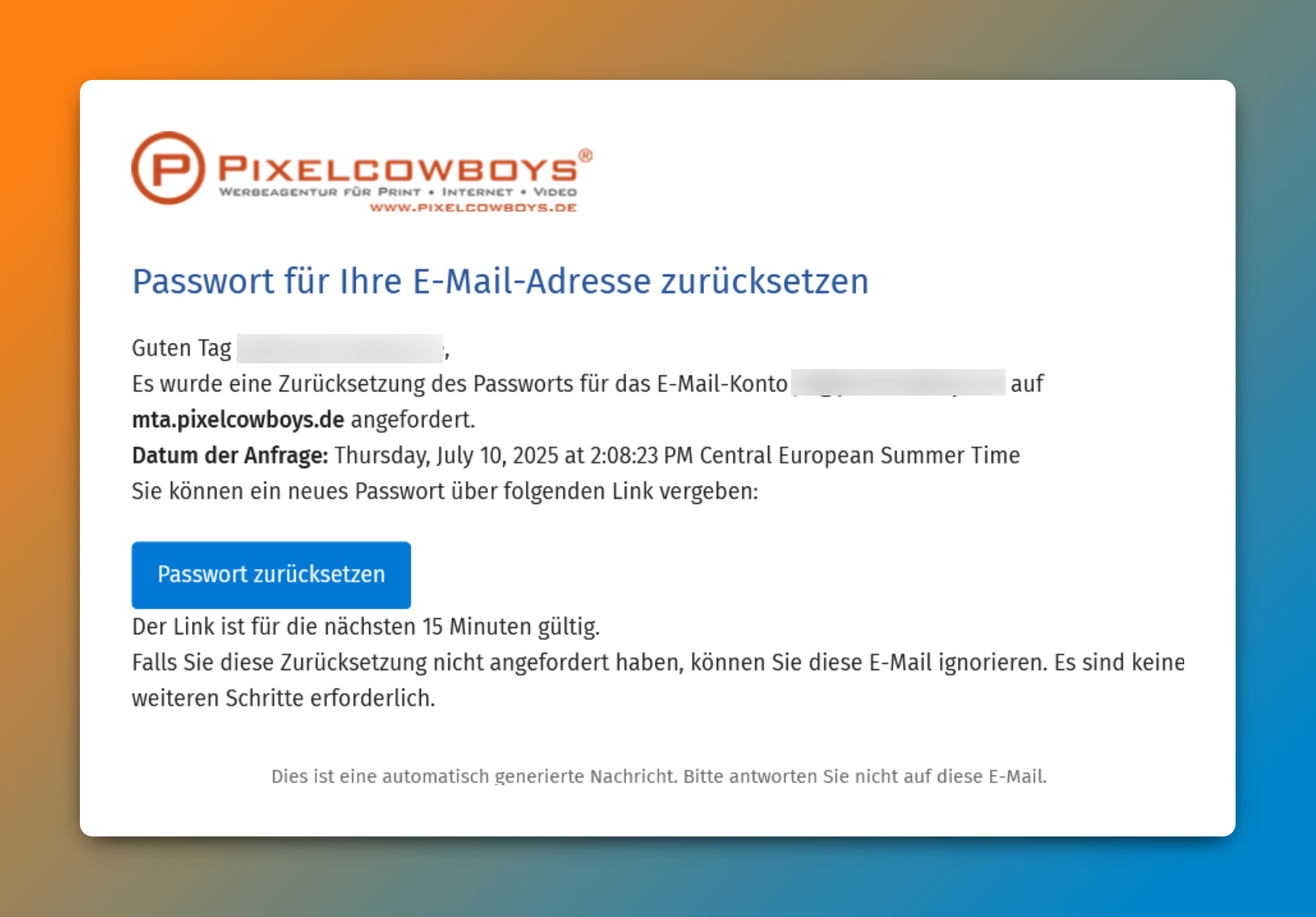
Diese Methode ist am schnellsten und setzt voraus, dass zuvor eine Wiederherstellungs-E-Mail-Adresse in Ihrem Benutzerkonto hinterlegt wurde.
Melden Sie sich unter https://mta.pixelcowboys.de an
Klicken Sie oben rechts auf das Schraubenschlüssel-Symbol
Navigieren Sie zu: Authentifizierung > E-Mail Passwort-Wiederherstellung
Geben Sie eine erreichbare Wiederherstellungsadresse ein und klicken Sie auf Speichern
Rufen Sie die Seite https://mta.pixelcowboys.de/reset-password auf
Geben Sie als Benutzernamen die E-Mail-Adresse Ihres Kontos ein
Es wird eine E-Mail mit einem Zurücksetz-Link an Ihre Wiederherstellungsadresse gesendet
Klicken Sie auf den Link und vergeben Sie ein neues Passwort
Nach erfolgreicher Änderung werden alle bisherigen Sitzungen beendet, ausgenommen:
App-Passwörter (z. B. auf Smartphones)
Geräteprofile
Falls keine Wiederherstellungsadresse hinterlegt wurde, kann der Domain-Administrator das Passwort für ein Postfach temporär zurücksetzen. Diese Methode eignet sich besonders für Organisationen, Vereine oder Firmen mit zentraler IT-Verwaltung.
Aufrufen: https://mta.pixelcowboys.de/domainadmin/
Mit den Zugangsdaten des Domain-Administrators anmelden
Zum Reiter „Mailboxen“ wechseln
Die betreffende E-Mail-Adresse auswählen und auf „Bearbeiten“ klicken
Ein neues temporäres Passwort setzen
Sicherheits-Empfehlung:
Setzen Sie die Checkbox „Erzwinge Passwortänderung bei nächstem Login“
Tragen Sie ggf. eine Wiederherstellungs-E-Mail-Adresse ein, falls noch nicht vorhanden
Änderungen speichern
Nach dem Speichern des neuen Passworts kann sich der Benutzer mit dem temporären Passwort unter https://mta.pixelcowboys.de anmelden.
Beim ersten Login erscheint automatisch die Aufforderung, ein neues Passwort festzulegen.
⚠️ Wichtig: Das neue Passwort muss gesetzt werden, bevor das Konto wieder über Webmail oder E-Mail-Programme (IMAP/SMTP) nutzbar ist.
Erst nach dem erfolgreichen Setzen eines eigenen Passworts wird der Zugang vollständig freigeschaltet. Dieser Ablauf entspricht dem aus Methode 3 (Provider-Reset) und stellt sicher, dass das temporäre Passwort nicht dauerhaft aktiv bleibt.
Wenn Sie weder eine Wiederherstellungsadresse hinterlegt noch Zugriff auf einen Domain-Administrator haben, können wir als Provider ein temporäres Passwort für Sie setzen – nach erfolgreicher Verifizierung Ihrer Identität oder Berechtigung.
Nehmen Sie Kontakt mit uns auf
– per E-Mail, Telefon oder über das entsprechende Kontaktformular auf unserer Website.
Bitte geben Sie dabei möglichst genau an:
Um welches E-Mail-Konto es sich handelt
Wer Sie sind (z. B. Domaininhaber, Nutzer, Administrator)
Welche Domain betroffen ist
Unter welcher Adresse wir Sie zur Verifizierung kontaktieren dürfen
Verifizierung Ihrer Berechtigung
Um Missbrauch zu verhindern, prüfen wir Ihre Identität oder Berechtigung.
Das kann zum Beispiel erfolgen über:
Abgleich mit den bei uns hinterlegten Kontaktdaten
schriftliche Bestätigung durch einen bekannten Administrator
Rückruf oder Nachweis (z. B. per Impressum oder Handelsregister)
Zustellung eines temporären Passworts
Nach erfolgreicher Verifizierung senden wir ein temporäres Passwort an:
die bei uns registrierte Kontaktadresse der Domainverwaltung
oder, sofern zulässig, direkt an die angegebene Kontaktdaten des Kontoinhabers
Anmeldung und Passwortänderung
Melden Sie sich mit dem temporären Passwort unter https://mta.pixelcowboys.de an
Sie werden automatisch aufgefordert, ein neues, sicheres Passwort festzulegen
Das Konto ist erst nach der Passwortänderung wieder vollständig nutzbar, insbesondere für den Zugriff via Webmail oder über Mailprogramme (IMAP/SMTP)
Nach der Änderung werden alle bestehenden Sitzungen (außer App-Passwörter und Geräteprofile) automatisch beendet
Bitte nutzen Sie die Gelegenheit, nach dem Login direkt:
eine Wiederherstellungsadresse zu hinterlegen
ggf. zusätzliche Sicherheitsmaßnahmen (wie 2-Faktor-Authentifizierung) zu aktivieren, falls verfügbar
Was, wenn ich nie eine Wiederherstellungsadresse hinterlegt habe?
→ Dann nutzen Sie bitte Methode 2 oder 3. Ein selbstständiger Reset ist in diesem Fall nicht möglich.
Wie lange ist der Link zum Zurücksetzen gültig?
→ Der Link in der E-Mail ist aus Sicherheitsgründen zeitlich begrenzt. Starten Sie den Vorgang ggf. erneut, falls der Link abgelaufen ist.
Was passiert nach dem Zurücksetzen?
→ Alle bestehenden Sitzungen (Webmail, Desktop-Clients usw.) werden abgemeldet – App-Passwörter und Geräteprofile bleiben gültig.